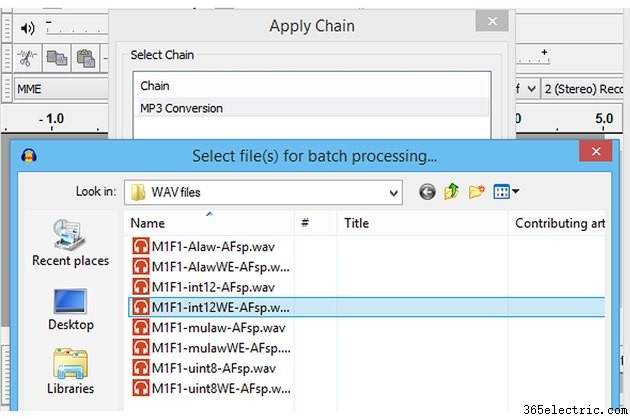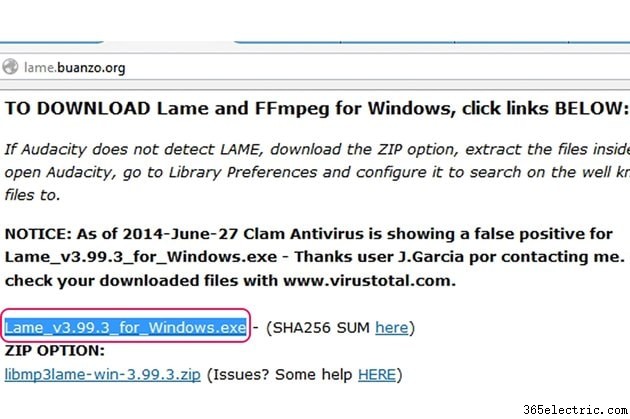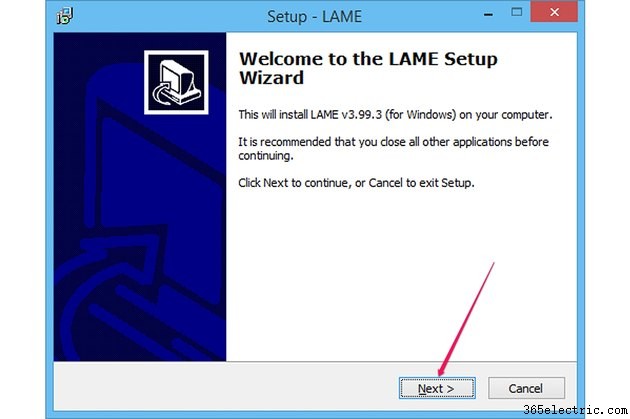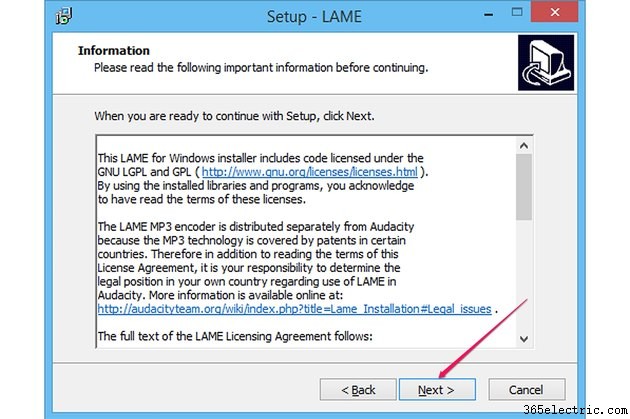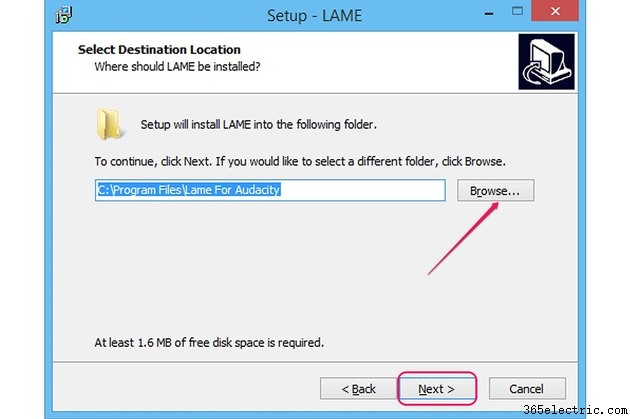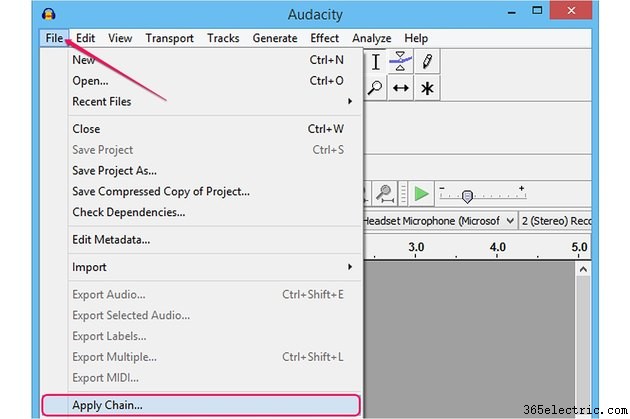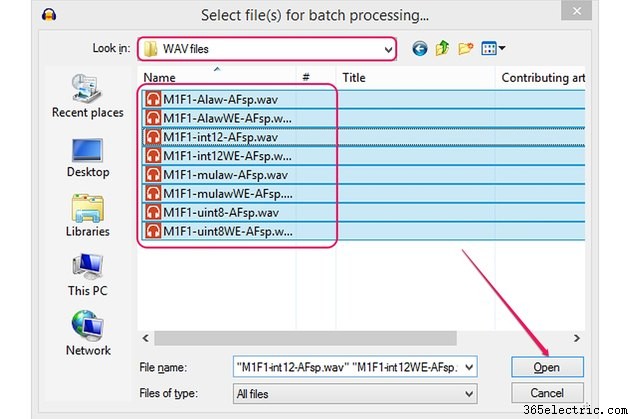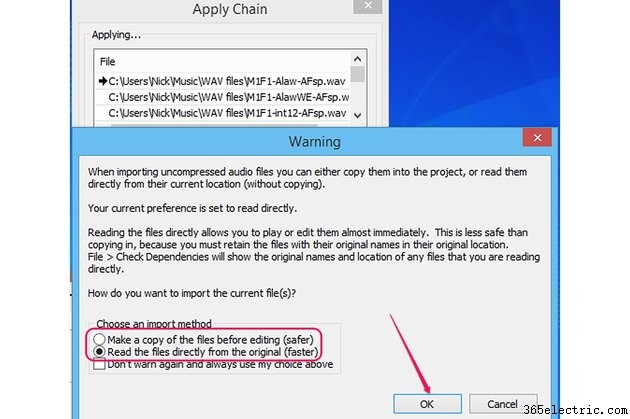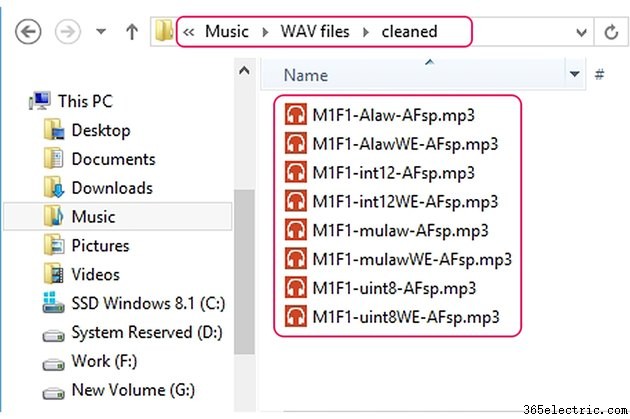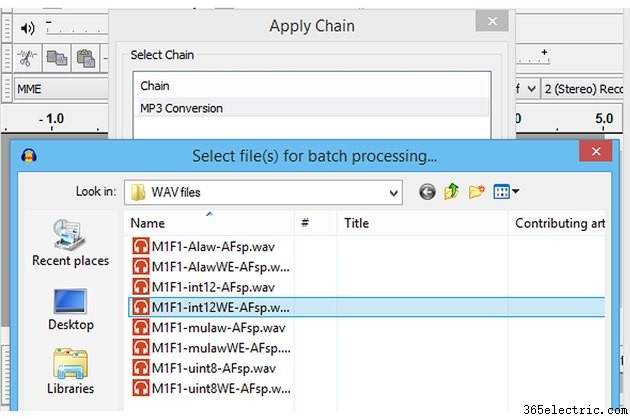
A conversão manual de dezenas de arquivos de áudio para o formato MP3 pode ser demorada,
a menos que você use a cadeia de conversão em lote do Audacity . A cadeia realiza todos os procedimentos necessários para converter qualquer arquivo de áudio suportado pelo Audacity 2.0 para um arquivo MP3. O processo é totalmente automatizado, e o Audacity pode converter centenas de arquivos em uma pasta para arquivos MP3 - um processo que levaria muitas horas para ser concluído - em questão de minutos. Observe que o
codec LAME é necessário para a conversão .
Etapa 1
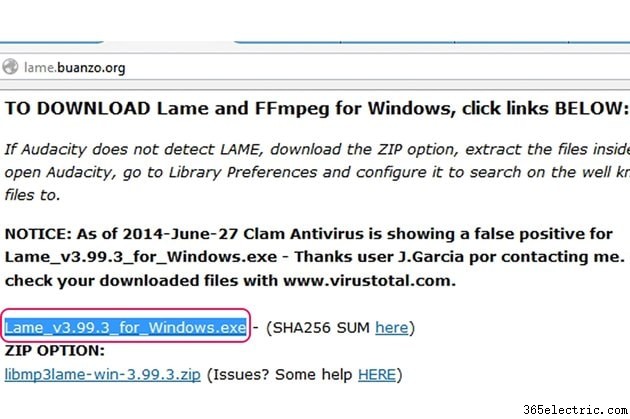
Baixe o codec do software LAME antes de tentar converter os arquivos de áudio para o formato MP3.
O Audacity precisa do LAME para codificar dados de áudio MP3 .
Para baixar o LAME, abra a página MP3 para Audacity, role até
Para baixar o LAME e o FFmpeg para Windows seção e clique em
Lame_v3.99.3_for_Windows.exe link.
Etapa 2
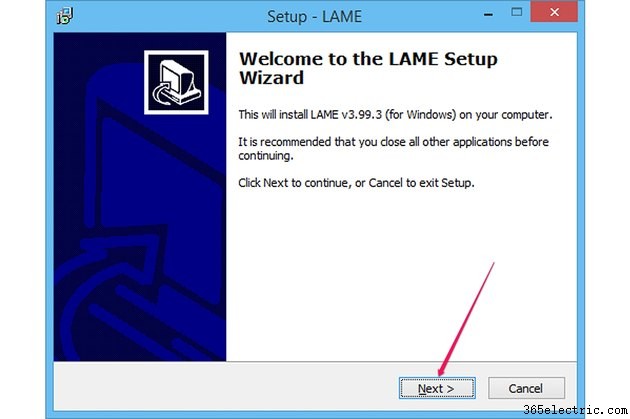
Clique duas vezes no arquivo para iniciar o assistente de configuração e clique em
Avançar . Você é aconselhado a fechar todos os aplicativos --
especialmente o Audacity, se estiver em execução -- antes de iniciar a configuração, mas isso não é obrigatório.
Etapa 3
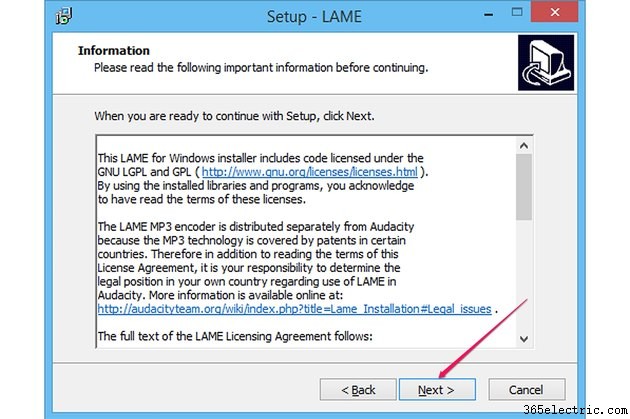
Clique em
Avançar se você concordar com os termos do Contrato de Licenciamento LAME para prosseguir para a próxima etapa.
Etapa 4
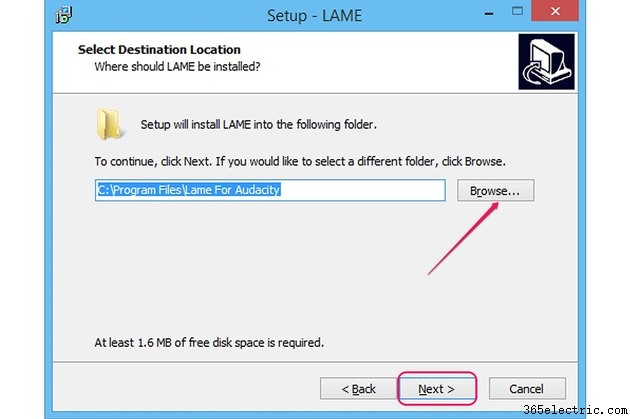
Clique em
Procurar se você quiser alterar a pasta de destino. O LAME precisa de cerca de 2 MB de espaço livre em disco, portanto, não há necessidade de alterar a pasta padrão na maioria dos casos. Clique em
Avançar .
Etapa 5

Revise as configurações de configuração e clique em
Voltar se você precisar alterá-los. Para cancelar a configuração, clique em
Cancelar . Instale o LAME clicando no botão
Instalar botão. O assistente instala o programa em apenas alguns segundos; clique em
Concluir após a conclusão do processo.
Etapa 6
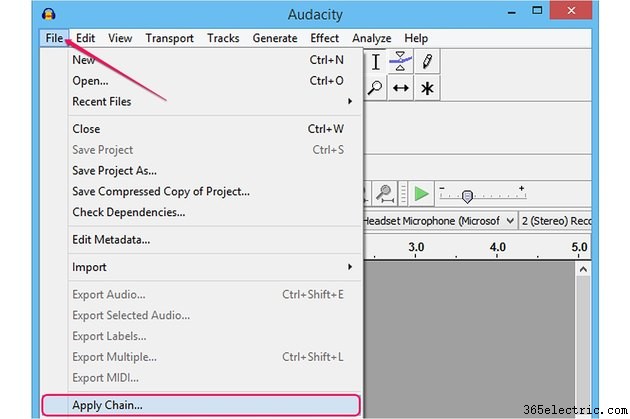
Inicie o Audacity, clique em
Arquivo e selecione
Aplicar cadeia do cardápio. O Audacity vem com uma única cadeia pré-instalada:a
Conversão MP3 corrente.
Etapa 7

Selecione a
Conversão de MP3 chain da lista de chains disponíveis e clique no botão
Aplicar aos arquivos botão para aplicar a cadeia a uma pasta inteira. Se, por outro lado, você deseja converter apenas as faixas de áudio do projeto, clique em
Aplicar ao projeto atual .
Etapa 8
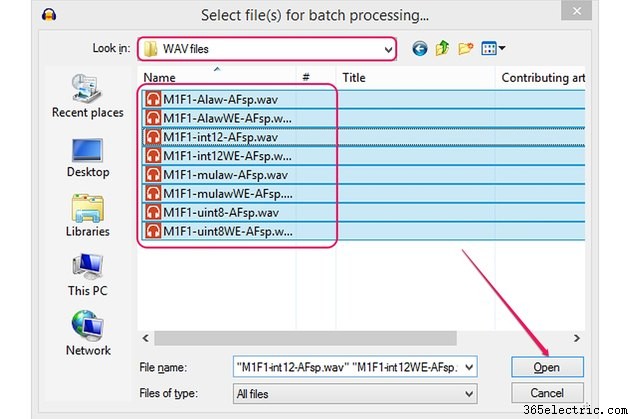
Selecione a pasta que contém os arquivos de áudio e, em seguida, selecione os arquivos que deseja converter para MP3. Selecione tudo na pasta pressionando
Ctrl-A . Selecione itens específicos segurando
Ctrl e clicando em cada arquivo. Clique em
Abrir .
Etapa 9
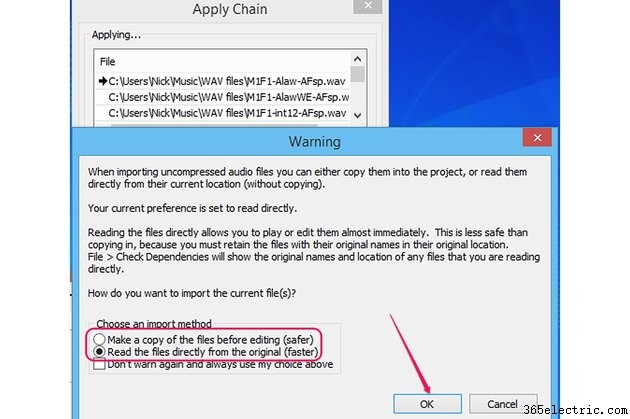
Selecione
Fazer uma cópia dos arquivos antes de... ou
Leia os arquivos diretamente opção. A primeira opção é mais segura --
mas mais lenta -- porque copia cada arquivo no projeto e depois o edita. A última opção é mais rápida porque o Audacity lê os arquivos diretamente de sua localização sem copiá-los no projeto.
Verifique o
Não avisar novamente... para evitar que o Audacity solicite que você faça uma escolha para cada arquivo no lote. Clique em
OK .
Etapa 10
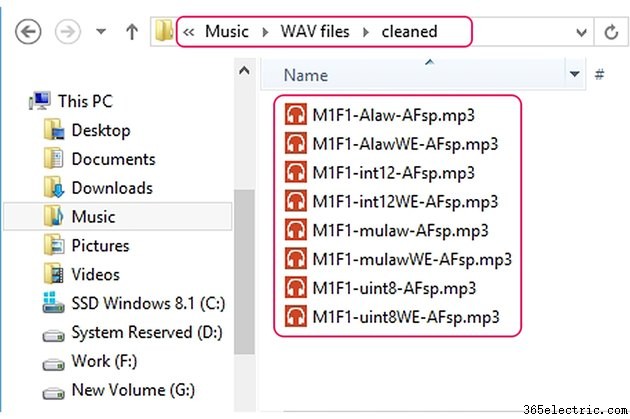
Abra a pasta que contém os arquivos de áudio originais e, em seguida, abra o
Limpo subpasta que foi criada pelo Audacity para armazenar os arquivos MP3. Verifique os MP3s para garantir que a conversão foi bem-sucedida.
Não exclua os arquivos originais antes de verificar os resultados .
Dica
Se o Audacity não encontrar o arquivo "lame_enc.dll" quando você tentar aplicar a cadeia, clique em "Procurar" para localizar o arquivo manualmente. Abra a pasta que contém LAME -- C:\Program Files\Lame For Audacity, na maioria dos casos -- e selecione o arquivo DLL. Clique em "Abrir" e depois em "OK" para apontar o Audacity para a DLL.
O Audacity pode trabalhar com arquivos WAV, AIFF, OGG, FLAC, MP2 e MP3 nativamente. Se você instalar a biblioteca FFmpeg em seu computador, o Audacity também pode trabalhar com os formatos AC3, MP4, WMA, M4A e AMR.
Aviso
Não exclua os arquivos de áudio originais antes de verificar os arquivos MP3 convertidos. Se o Audacity não converter os arquivos corretamente, talvez você não consiga recuperar os originais.